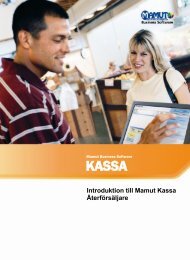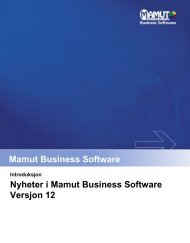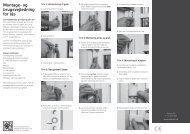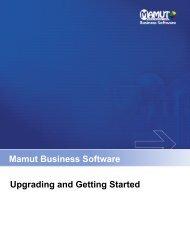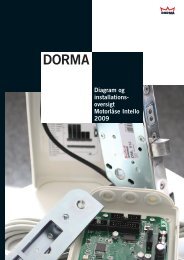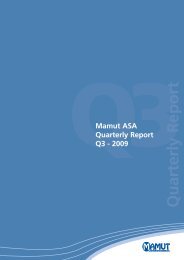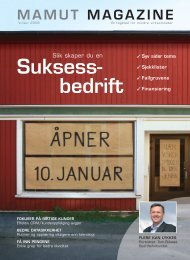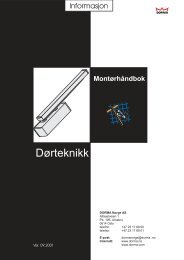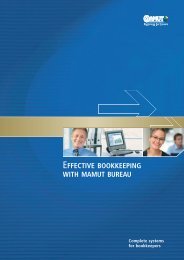Bruger manual - Mamut ServiceSuite WebShop
Bruger manual - Mamut ServiceSuite WebShop
Bruger manual - Mamut ServiceSuite WebShop
You also want an ePaper? Increase the reach of your titles
YUMPU automatically turns print PDFs into web optimized ePapers that Google loves.
5.2. Opret TidsregistreringsskemaerFanen ”TidsReg. skemaer” indeholder alle de tidsskemaer der automatisk styrer K-enhedensskift imellem de forskellige tidsregistreringstilstande.Tidsregistreringstilstande defineres i ”TidsReg.tilstand” under værktøjer i menulinjen ogbruges i hændelsesloggen til at registrere tiden for hvor lang tid de forskellige brugere er isystemet eller en zone.Oprettelsesproceduren for ”Tidsregistrerings skemaer” er på nær valget af registreringstilstand den samme som for ”generelle skemaer”Vindue der viser tidsskema for tidsregistrering af kontorpersonalet (eksempel)Et nyt skema oprettes på følgende måde:1) Klik på fanen ”TidsReg. Skemaer” i vinduet skemaer2) Klik på ikonen ”Tilføj”3) Indtast navn for skemaet4) Vælg dag mandag til søndag ved at klikke på fanen5) Klik på Ikonet ”Tilføj”6) Indsæt start/stop tid samt tidsregistreringstilstand ogtryk ”OK”7) Gentag proceduren 4 til 6 til alle tiderne er indtastet8) Klik på Ikonet ”OK”Kopier fraSletSlet alleImporter: Tider fra andre dage kan kopieres til den dag, man er på, ved at trykkepå ikonet ”Kopier fra”, hvilket gør det lettere at lave flere ens dage.: Slette indtastede tider og tilstande for den valgte dag.: Slette alle indtastede tider og tilstande i det valgte skema.: Importer et skema kan med fordel bruges, hvis der skal oprettes ettidsregistrerings skema, der minder om et allerede oprettet skema.NB! Denne funktion slette alle eksisterende tider i tidsskemaet.PR-MASTER brugervejledning Side 18 RACS Software